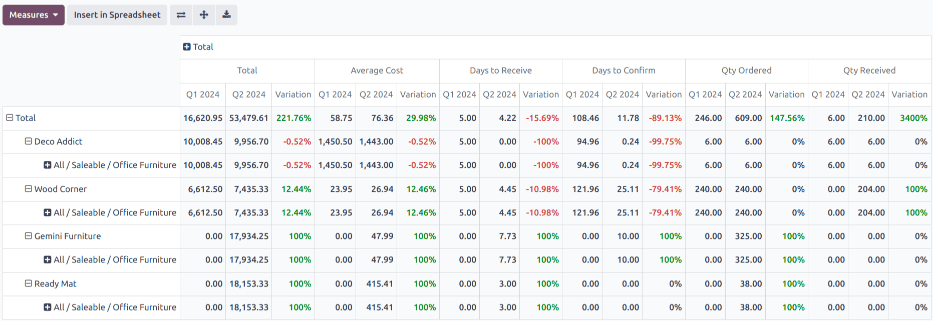إنشاء تقرير نفقات المشتريات
لإنشاء تقرير عن نفقات المشتريات، انتقل أولاً إلى تطبيق المشتريات ‣ التقارير ‣ المشتريات لفتح لوحة معلومات تحليل المشتريات .
تعرض لوحة المعلومات بشكل افتراضي نظرة عامة على شكل مخطط خطي لـ الإجمالي غير المفوتر لـ أوامر الشراء (POs) مع تاريخ التأكيد للشهر الحالي، أو طلبات عروض الأسعار (RFQs) بحالة مسودة ، مرسلة ، أو ملغاة .
إضافة الفلاتر والمجموعات
في الزاوية العلوية اليمنى، انقر على أيقونة (جدول محوري) للتبديل إلى عرض الجدول المحوري.
نصيحة
على الرغم من أنه يمكن عرض تقرير نفقات المشتريات أيضًا كـ عرض (مخطط شريطي) ، (مخطط خطي) ، أو (مخطط دائري) ، فإن عرض الجدول المحوري يوفر أكثر التفاصيل شمولاً للبيانات، ويُوصى به كنقطة انطلاق.
قم بإزالة أي فلاتر افتراضية من شريط بحث… . بعد ذلك، انقر على أيقونة (سهم لأسفل) لفتح القائمة المنسدلة التي تحتوي على أعمدة الفلاتر ، تجميع حسب ، و المفضلات .
ملاحظة
ما لم يُحدد خلاف ذلك، يعرض التقرير بيانات من كل من RfQs و POs . يمكن تغيير هذا باختيار إما طلبات عروض الأسعار أو أوامر الشراء ضمن عمود الفلاتر .
ضمن عمود الفلاتر ، اختر إطاراً زمنياً لاستخدامه في المقارنة. يمكن تصفية التقرير باستخدام تاريخ الطلب أو تاريخ التأكيد . اختر واحداً من القائمة، ثم انقر على أيقونة (سهم لأسفل) لتحديد النطاق الزمني، سواء بالشهر، الربع، أو السنة.
بعد ذلك، ضمن عمود تجميع حسب ، اختر المورد . ثم اختر فئة المنتج ، والذي يقع أيضاً في عمود تجميع حسب .
ملاحظة
يمكن تعديل الاختيارات ضمن عنوان تجميع حسب بناءً على احتياجات الشركة. على سبيل المثال، اختيار المنتج بدلاً من فئة المنتج يوفر نظرة أكثر عمقاً على أداء العناصر الفردية، بدلاً من الفئة بالكامل.
بعد ذلك، قم بإجراء اختيار ضمن عنوان المقارنة الذي يظهر. تتوفر هذه الخيارات فقط بعد تحديد النطاق الزمني ضمن عمود الفلاتر ، وتختلف بناءً على هذا النطاق. خيار الفترة السابقة يضيف مقارنة مع الفترة السابقة، مثل الشهر أو الربع السابق. خيار العام السابق يقارن نفس الفترة الزمنية من العام السابق.
ملاحظة
بينما يمكن إضافة فلاتر زمنية متعددة في وقت واحد، يمكن اختيار مقارنة واحدة فقط في كل مرة.
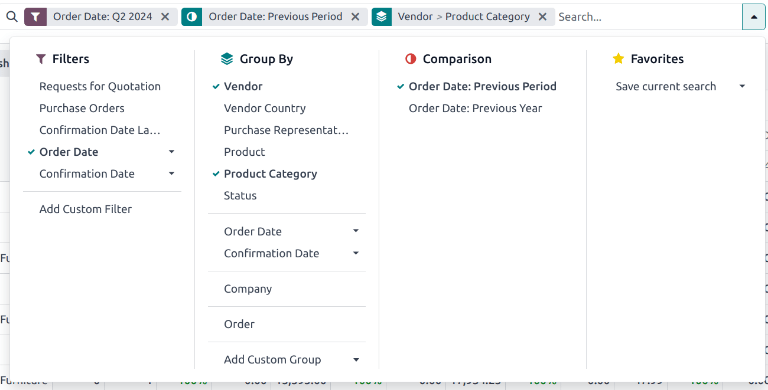
تم اختيار فلتر للربع الثاني، مقارنة بـ الفترة السابقة ، وتجميع حسب المورد و فئة المنتج .
إضافة المقاييس
بعد تحديد إعدادات الفلاتر ، تجميع حسب ، و المقارنة ، انقر خارج القائمة المنسدلة.
بشكل افتراضي، يعرض التقرير البيانات بالمقاييس التالية: الطلبات ، الإجمالي ، الإجمالي غير المفوتر ، و العدد . انقر على المقاييس في الزاوية العلوية اليسرى لفتح قائمة المقاييس المتاحة المنسدلة.
انقر على المقاييس التالية لإضافة أعمدة إضافية إلى تقرير نفقات المشتريات:
-
الإجمالي و الإجمالي غير المفوتر : يمكن تضمين واحد أو كليهما. يتم تضمين هذه المقاييس لتحليل الإنفاق العام.
-
متوسط التكلفة : يتم تضمينه لتقييم كفاءة التكاليف.
-
الأيام للتأكيد و الأيام للاستلام : تُستخدم لتقييم أداء المورد.
-
الكمية المطلوبة و الكمية المستلمة : تُستخدم لفهم كفاءة الطلب.
-
الكمية المفوترة و الكمية غير المفوترة : تُستخدم لتتبع دقة الطلب.
نصيحة
يمكن تضمين مقاييس إضافية في التقرير، إذا لزم الأمر، لتوفير رؤى إضافية. على سبيل المثال، يمكن تضمين الوزن الإجمالي و الحجم لتحليل إضافي يتعلق بالخدمات اللوجستية والإدارة.
بعد تحديد جميع المقاييس اللازمة، انقر خارج القائمة المنسدلة.